Uruchomienie komputera z USB/CD/DVD
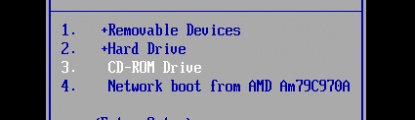
Tagi: Zainstaluj openSUSE, BIOS
Aby przeprowadzić instalacje openSUSE musimy uruchomić komputer z płyty lub pendrive. Poniżej znajduje się instrukcja wraz z screen'ami konfiguracji uruchamiania z CD/DVD, USB dla większości komputerów.
Po pierwsze należy usunąć wszystkie płyty i odłączyć pendrive'y od komputera i włożyć płytę instalacyjną lub pendrive USB z odpowiednio nagranym obrazem instalacji (nie wystarczy skopiować plik .iso lub rozpakować pliku .iso na pendrive) patrz artykuł: {{instalacja z usb}}
Następnie proponuje poprostu uruchomić komputer - istnieje pewne prawdopodobieństwo że komputer jest ju z tak skonfigurowany że sam uruchomi instalacje.
Jeżeli natomiast system uruchomi się normalnie znaczy się że musimy "zmusić" komputer aby uruchomił się z nośnika instalacji.
Polecam zapoznanie się z instrukcją jeśli została dołączona do komputera.
Pierwsze co proponuje to skorzystać z BOOT MENU dostępnego na części komputerów. Menu przeważnie dostępne jest poprzez klawisz F9, F11, F12 lub Esc, który należy nacisnąć kiedy ukaże się obraz po uruchomieniu komputera.
Aby okreslić jaki klawisz odpowiada za uruchomienie BOOT MENU należy przyjrzeć się ekranowi POST pojawiającemu się od razu po uruchomieniu komputera.
Jeśli mamy dostępne BOOT MENU należy strzałkami góra/dół wybrać źródło instalacyjne:
Uruchomienie z płyty CD/DVD:
Opcje mogą być dostępne jako Removable Devices
- DVD
- CD
- CD/DVD
- CD/DVD ROM Drive
- CDROM
- CD-ROM
Uruchomienie z pendive USB:
- USB
- USB-HDD
- USB-HDD0
- USB KEY
- USB Memory
- USB Device
- USB Disk
- USB Hard Drive
- USB MASS STORAGE DEVICE
- USB Storage Stick
- USB Storage Device
- Generic USB
Kiedy nośnik będzie zawierał prawidłowy obraz instalacji powinien pojawić sie ekran instalacji systemu.
W przypadku kiedy nasz komputer nie ma opcji BOOT MENU pozostaje zmiana ustawień BIOS.
Ustawienia BIOS przeważnie dostępne są poprzez klawisz F1, F2 lub Del/Delete który należy nacisnąć kiedy ukaże się obraz po uruchomieniu komputera.
Aby okreslić jaki klawisz odpowiada za uruchomienie konfiguracji BIOS należy przyjrzeć się ekranowi POST pojawiającemu się od razu po uruchomieniu komputera - patrz screen'y wyżej.
Po uruchomieniu BIOS'u musimy poszukać opcji BOOT, BOOT MENU, BOOT OPTIONS, Boot Device Select ..., Boot Settings Configuration następnie korzystając z opisu wybrać na pierwszej pozycji nasze medium instalacji:
Uruchomienie z płyty CD/DVD:
- DVD
- CD
- CD/DVD
- CD/DVD ROM Drive
- CDROM
- CD-ROM
Uruchomienie z pendive USB:
Opcje mogą być dostępne jako Removable Devices
- USB
- USB-HDD
- USB-HDD0
- USB KEY
- USB Memory
- USB Device
- USB Disk
- USB Hard Drive
- USB MASS STORAGE DEVICE
- USB Storage Stick
- USB Storage Device
- Generic USB
- Lub poprostu nazwa producenta pendive Sandisk, Kingston, Toshiba, etc...
Musimy pamiętać o pozostawieniu mozliwości uruchomienia komputera z dysku twardego (HDD, Hard Drive, C, HDD-0) - najlepiej pamiętać jakie opcje wcześniej byłu ustawione.
W niektórych przypadkach trzeba zaznaczyć w ustawieniach BIOS opcje USB Support pomocy w tym przypadku należy szukać w instrukcji producenta laptopa lub instrukcji płyty głównej komputera.
Po zakończonej instalacji należy przywrócić poprzednie ustawienia kolejności uruchamiania w przypadku kiedy zostały zmienione.
Ogólnie nie zaleca się pozostawiania mozliwości bootowania komputeraz z nośników innych niż dysk twardy jako że istnieje wiele wirósów komputerowych, które infekuja komputer w przypadku uruchomienia go z zainfekowanego nośnika, krórego zapomnieliśmy odpiąć/wyjąć z komputera przed włączeniem systemu.
na Data: 2016-07-03 13:03:47Odpowiedz
mama
nie da sie pendrajfa odpalić co zrobić
na Data: 2016-07-03 13:04:21Odpowiedz
Re: mama
tak to czeba jeszcze raz włożyć
Wiktor Data: 2016-08-04 08:05:06Odpowiedz
Halo
Halo,halo mi cis nie dziala dalem boot i dalem pendrive i nici wlaczyl mi sie stary windows...
havis Data: 2016-10-21 21:04:42Odpowiedz
Re: Halo
Mam tak samo
ANDRZEJ Data: 2016-12-05 12:02:43Odpowiedz
POST
A CO JESLI NA EKRANIE POST NIEMA ZADNEJ INFORMACJI O URUCHOMIENIU BIOSA ?? MA TO COŚ WSPOLNEGO Z UEFI ?? DOTYCZY LAPKA SONY VAIO
ANDRZEJ Data: 2016-12-05 12:06:46Odpowiedz
BRAK SYSTMU
WESZLEM DO BIOSA PRZEZ UEFI I ZMIENILEM DWIE OPCJE
1. COSTAM NA LEGACY
2. EXTERNAL DRIVE
TERAZ WYSKAKUJE MI BRAK SYSTEMU , JAK TERAZ WEJŚĆ DO BIOSA ??
Pum Data: 2017-01-06 11:52:15Odpowiedz
Re: BRAK SYSTMU
Przy odpaleniu kompa wciskaj f2. W niektórych modelach f12 lub del. To zależy od modelu płyty głównej.
Łukasz Data: 2017-01-19 08:40:30Odpowiedz
a czy można uruchomić Susła z pendrive bez opcji instalacji, zobaczyć, jak działa?
Kiedyś - lata temu - zetknąłem się z SuSE. Teraz chciałem zobaczyć, jak wygląda, działa - ale bez instalacji. Mam bootowalny pendrive z najnowszą wersją, ale odpala się tylko wersja instalacyjna - nie wiem, czy chce instalować się na dysku, czy na pendrive. Gdyby instalował się na pendrive - byłoby idealnie, bo miałbym system przenośny - ale nie wiem, czy to możliwe? A jeśli nie, czy można odpalić wersję Rescue, i jakie są do niej dane logowania, o które pyta? Dzięki
gość Data: 2017-01-19 20:40:21Odpowiedz
Re: a czy można uruchomić Susła z pendrive bez opcji instalacji, zobaczyć, jak działa?
Jak najbardziej możesz zainstalwać na pendrive.
Przy wyborze partycjonowania wybierasz aby wykorzystał cały dysk i wybierasz USB później z instalacją bootloadera tam tez trzeba usunąć wszystskie odwołania do dysku zwykłego i ustawić na usb
Lukasz Data: 2017-01-20 09:23:03Odpowiedz
Re: Re: a czy można uruchomić Susła z pendrive bez opcji instalacji, zobaczyć, jak działa?
Dzięki - czyli odpalam z pendrivwe, chce instalować - i instaluje na tym samym pendrive?...
gość Data: 2017-01-26 08:25:44Odpowiedz
Re: Re: Re: a czy można uruchomić Susła z pendrive bez opcji instalacji, zobaczyć, jak działa?
Można na tym samym pendrive ale potrzebujesz wtedy około 32 GB lub inny pendrive (np. 16 GB)
tomek Data: 2017-03-09 20:18:52Odpowiedz
jak zainstalować Firebird na openSUSE 13.2 ?
potrzebuję pomocy w zainstalowaniu firebird
Mikołaj Data: 2017-09-14 22:01:58Odpowiedz
Re:Uruchomienie komputera z USB/CD/DVD
Widzę z ortografią to chyba się nie poznałeś
Tomasz Data: 2017-10-22 19:38:50Odpowiedz
Instalacja XP
Mam problem z instalacją XP bootuje windowsa z pendriva ale w pewnym momencie instalator żąda płyty a jest problem bo cd nie działa da się coś z tym zrobić ?
Paweł Data: 2018-05-03 21:14:56Odpowiedz
Brak opcji
Gdzie się wchodzi w PhoenixBIOS? Bo po naciskaniu F1 wyskakuje Lenovo BIOS Setup Utility i nie ma opcji Boot
wieza Data: 2019-05-23 09:15:29Odpowiedz
Nadal nie widzi USB
W BIOS wszystko ustawione, komputer nadal nie chce startować z USB. (Lenovo BIOS Seutup Utility na AIO 520-24ICB). Co jeszcze trzeba zmienić? Zmiana portu nie pomogła.
Twój komentarz został donany
gość Data: 2019-08-13 11:57:08Odpowiedz
pomoc
witam dziecko ma kiano slimnote 14 prosil o aktualizacje win 10 ale malo miejsca podpiolem pena i blad...dupa i pisze trwa cofanie zmian wprawadzonych na twoim komputerze...chce z pena zains od nowa ale lipa pomocy piszcie na mail kubik25600@wp.pl


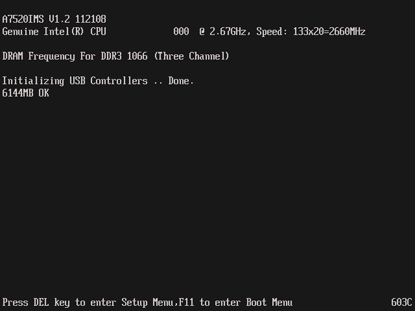
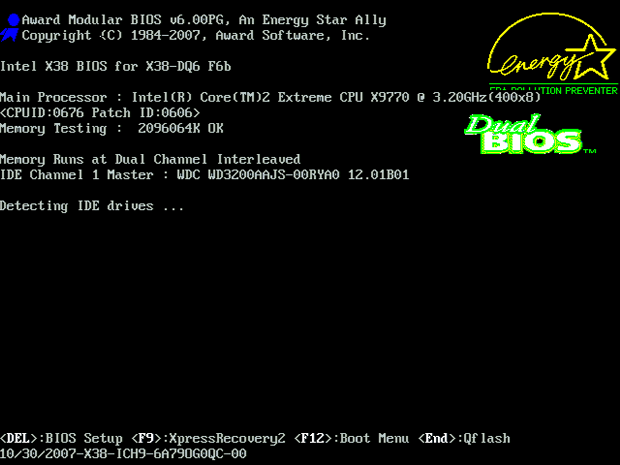
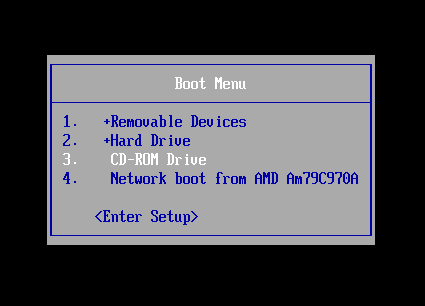
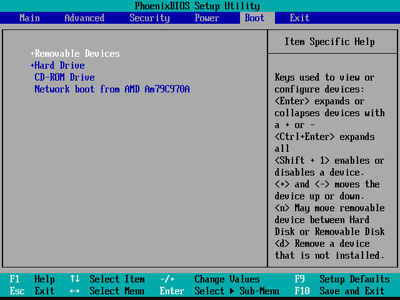
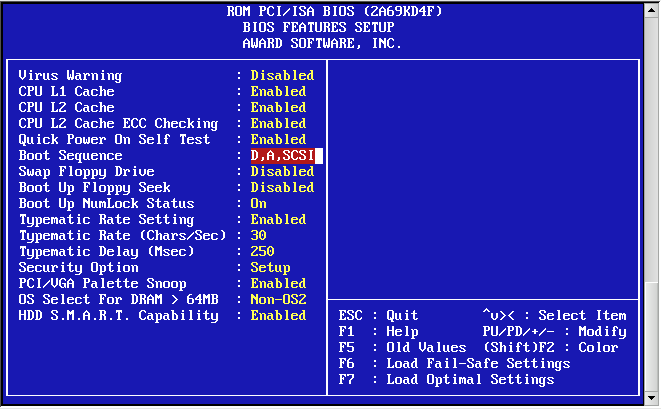
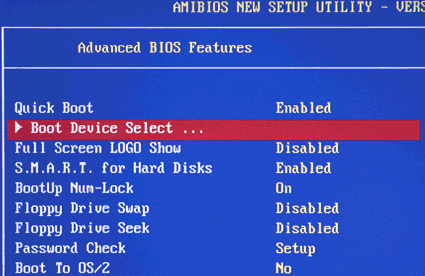
 kanał RSS portalu SUSEk.info
kanał RSS portalu SUSEk.info
Komentarze (17)